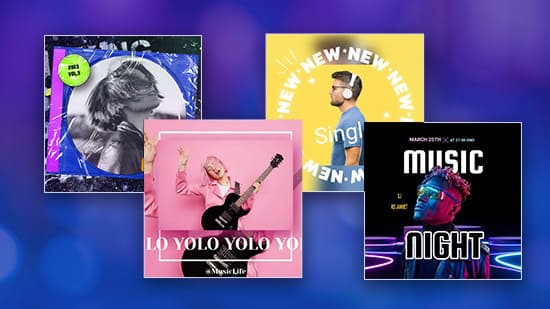Créer une photo double exposition [Meilleures solutions PC et App]
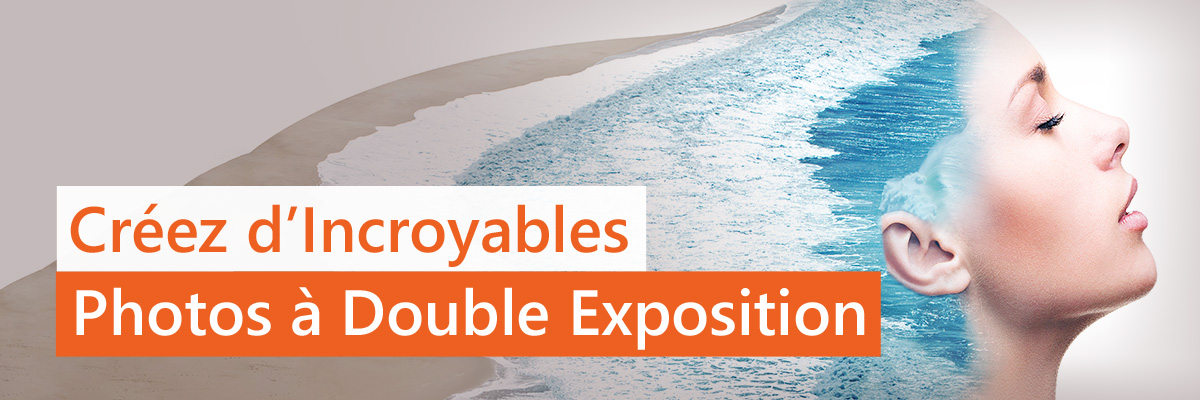
Que vous soyez un amoureux de la photographie ou un professionnel, expérimenter les nouvelles tendances photographiques vous permettront d’ajouter une touche de variété et d’inspiration à vos réseaux sociaux. Même si les effets photos populaires ont beaucoup changé au cours des dernières années, les photos à double exposition sont toujours restées populaires dans le milieu.
Apprendre à composer des images à double exposition peut s’avérer compliqué. Les effets visuels composés en imbriquant plusieurs images pour n’en créer qu’une vous permettront de créer des compositions surréalistes qui à coup sûr feront ressentir une forte émotion. La création d’une photo à double exposition requiert de la créativité et une certaine expérience que les débutants devront se forger.
Heureusement, même les utilisateurs débutants pourront créer d’incroyables clichés à double exposition en utilisant le logiciel PhotoDirector. Ce logiciel de retouche photo possède une interface intuitive et soignée ainsi que des outils puissants guidés qui en quelques minutes seulement vous permettront de libérer toute votre créativité sans vous demander trop d’efforts.
PhotoDirector est disponible en téléchargement gratuit ci-dessous
- 3 logiciels pour créer une photo à double exposition
- Comment créer une photo à double exposition sur Windows et Mac
- Comment créer une photo à double exposition sur Android et iPhone
- Créer des photos à double exposition dès maintenant
Les 3 meilleurs logiciels pour créer une photo à double exposition
1. PhotoDirector - Meilleur choix

PhotoDirector est un logiciel de retouche photo qui grâce à de puissantes fonctionnalités de fusion et autres vous permettra de créer de superbes photos à double exposition. Ce logiciel se démarque de la concurrence car il offre toutes les fonctionnalités dont les professionnels pourraient avoir besoin tout en gardant une interface intuitive pensée pour les débutants.
2. Photoshop

Référence des logiciels de retouche photo, Photoshop dispose de fonctionnalités puissantes qui pourront vous permettre de créer toutes vos envies. En revanche, vous devrez disposer de quelques connaissances en retouche photo pour tirer le meilleur de cette solution.
3. GIMP

GIMP sera un excellent choix pour la création de photo à double exposition. Grâce à sa fonctionnalité d'édition des calques, vous pourrez créer des compositions à couches multiples. Cependant, l'interface assez particulière de GIMP demandera un certain temps d'adaptation.
Comment créer des photos à double exposition sur Windows et Mac

Avec le logiciel de retouche PhotoDirector, il vous sera très aisé de créer des compositions à double exposition. Vous pouvez visionner la vidéo ci-dessus en vous référant aux consignes ci-dessous pour créer votre propre œuvre d'art.
1. Imbriquez vos photos
Importez votre image principale puis rendez-vous dans l'onglet "modifier" de PhotoDirector. Cette image servira comme élément central de votre création finale.
Ajoutez ensuite la seconde image que vous souhaitez faire fusionner par dessus votre image originale.
Pour obtenir un meilleur rendu, nous vous conseillons de faire défiler le menu "mode de fusion" et de choisir le style qui conviendra le mieux.
2. Éclaircissez votre sujet
Vous pourrez ajuster la taille du second calque selon vos envies.
Ensuite, veuillez cacher le second calque en cliquant sur l'icône en forme d'oeil sur la gauche puis veuillez sélectionner le pinceau de sélection intelligente pour faire ressortir les zones que vous désirez rendre plus détaillées et visibles comme par exemple le visage de votre sujet.
Une fois que vous avez appliqué un masque sur votre image, recliquez sur l'icône en forme d'oeil sur le second calque afin de le faire réapparaître. Puis utilisez l'outil gomme pour profiter d'une meilleure incrustation en adoucissant le fondu et les couleurs des images fusionnées.
3. Parfaire les couleurs
Enfin, vous pourrez vous rendre dans l'onglet calque de réglage sur la droite du logiciel. Une multitude d'options telles que la balance des blancs, le ton et l'ajustement des couleurs vous seront présentés.
Cet outil vous permettra de modifier l'ambiance de votre photo à double exposition en réglant plusieurs paramètres tels que la température, la luminosité et la saturation des couleurs.
4. Enregistrez et exportez votre photo à double exposition
Une fois que vous serez satisfsait du résultat, il ne vous restera plus qu'a sauvegarder votre œuvre d'art et la partagez sur les réseaux sociaux.
Article recommandé
Pour la création d'un diaporama efficace et impactant, nous vous recommandons de jeter un oeil à cet article >Comment faire un diaporama photo?
Comment créer une photo à double exposition sur Android et iPhone

Si vous avez envie de créer des photos à double exposition depuis votre smartphone, PhotoDirector est la meilleure application pour donner vie à toutes vos idées créatives sans jamais vous imposer de limites. L'application PhotoDirector disponible sur les systèmes d'exploitation Android et iOS vous permettra de créer d'incroyable clichés à double exposition partout, tout le temps.

1. Choisissez vos photos
Après ouverture de l'application, tapez sur l'onglet "modifier" et sélectionnez la photo sur laquelle vous souhaitez appliquer un effet double exposition.
Ensuite, tapez sur l'option "Ajouter une image" afin de choisir le second calque. Naviguez parmi votre galerie photo ou bien choisissez une des nombreuses images libres de droits disponibles depuis l'application PhotoDirector.
Après avoir choisi vos 2 clichés, veuillez faire défiler le menu en bas de votre écran et sélectionnez la fonctionnalité "mode de fusion". Vous pourrez choisir parmi les différents modes de fusion proposés celui qui se prêtera mieux à votre création.
2. Réglez les différents détails
Après avoir ajusté la taille, position et fusion de vos photos, vous pourrez faire glisser le menu en bas pour accéder à l'outil "Régler". Cet outil vous donnera accès à plusieurs options de correction et amélioration afin de modifier par exemple le contraste, la saturation, la netteté et même la température de votre projet.
Selon vos envies et exigences vous pourriez être déjà satisfait par le rendu de votre création et vouloir la sauvegarder et partager avec vos proches. Cependant, si votre création ne dispose pas d'un arrière-plan, vous pourriez également y ajouter une troisième image comme une grande ville ou un paysage naturel qui donnera un aspect encore plus épatant à votre œuvre.
Pour se faire, il vous suffira d'appuyer sur l'option ajouter une image et choisir celle qui sublimera votre photo à double exposition. Enfin, n'oubliez pas de régler l'opacité de cette troisième image afin que les 3 calques s'imbriquent parfaitement ensemble.
3. Exportez et partagez
Pour finir, il ne vous restera plus qu'à exporter votre travail directement sur les réseaux sociaux avec PhotoDirector.
Créer des photos à double exposition dès maintenant
En vous y prenant correctement, la création d'une image à double exposition est le moyen le plus efficace de transmettre de fortes émotions. Avec PhotoDirector, vous pourrez commencer à créer cet effet double exposition facilement sans avoir besoin de passer des heures à regarder des tutoriels vidéos.
Apprendre à retoucher des photos comme un pro ne devrait pas être une corvée. Avec la bonne application en main, vous pourrez donner vie à toutes vos idées sans aucune difficulté.
C'est pourquoi nous vous recommandons d'utiliser le logiciel de retouche photo PhotoDirector qui allie à merveille accessibilité et puissance afin de rendre le processus de création facile pour les débutants sans jamais frustrer les utilisateurs confirmés.
Le logiciel est disponible en téléchargement gratuit ci-dessous

![7 outils gratuits pour changer la couleur d'une image [PC et Mobile]](https://dl-file.cyberlink.com/web/content/b1983/Thumbnail.jpg)